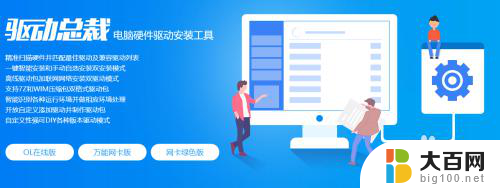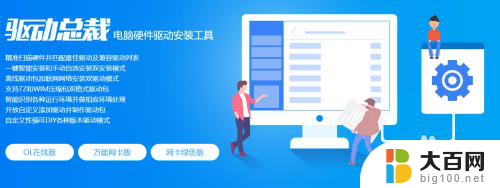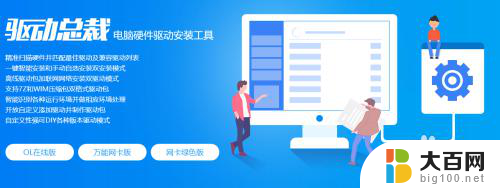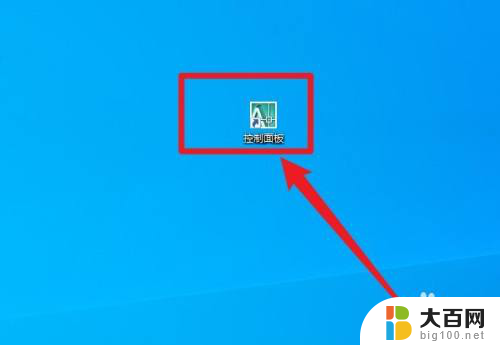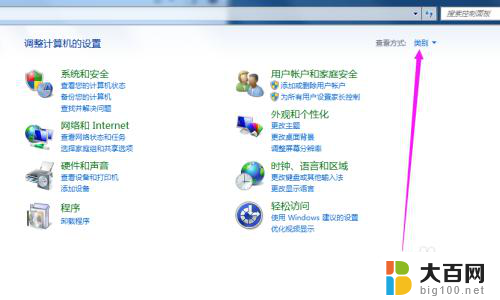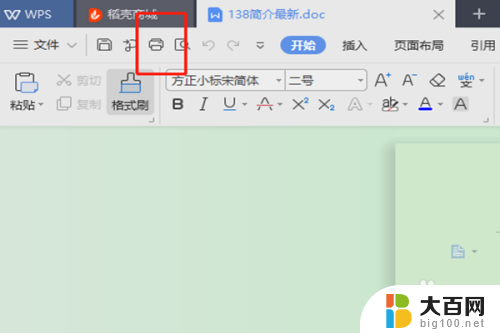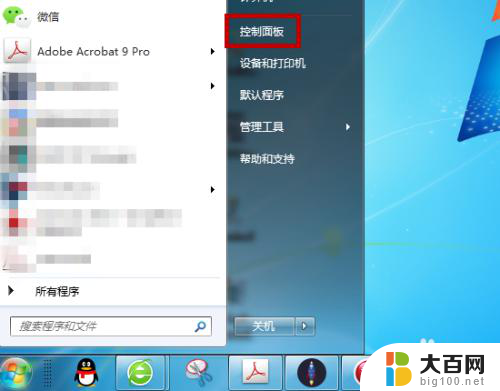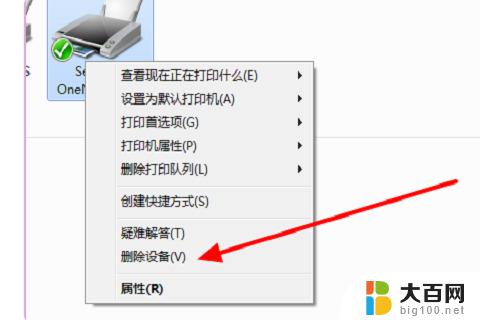什么是无法打印出来的 打印机能正常打印单面文件但无法打印双面文件怎么处理
更新时间:2023-09-19 16:59:32作者:yang
什么是无法打印出来的,打印机作为现代办公和生活中必不可少的辅助工具,已经成为我们日常工作中的重要一员,有时候我们可能会遇到一些问题,比如打印机无法打印出来的情况。打印机能正常打印单面文件,但却无法打印双面文件。这种情况下,我们应该如何处理呢?针对这个问题,我们需要先了解一下打印机的工作原理和故障排除的方法,才能找到解决之道。下面将为大家详细介绍一下。
具体步骤:
1.操作一:首先查看电脑的电源线、打印机数据线、驱动是否正常,如果驱动不正常。需要更一下驱动,操作如下。

2.操作二:按下win+R组合键,打开运行界面,操作如下。
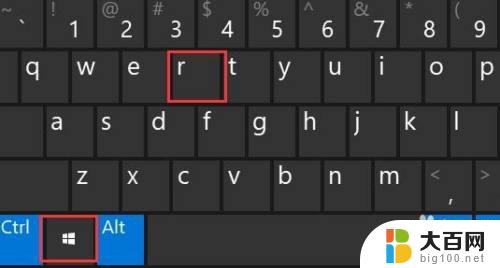
3.操作三:在运行中的窗口中输入:control命令,按下确定键。打开电脑的控制面板,操作如下。
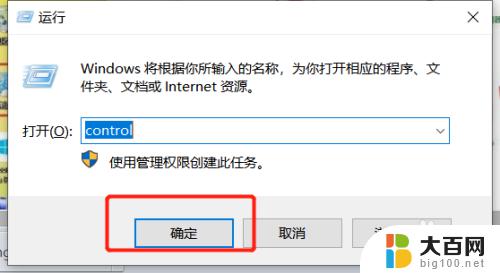
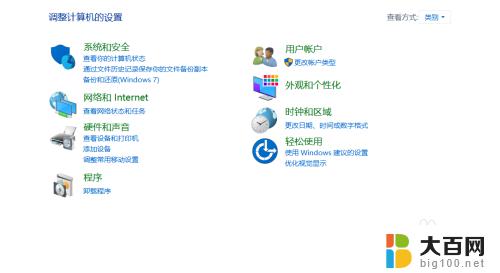
4.操作四:打开控制面板项窗口中,切换到小图标查看方式。然后找到并点击设备和打印机;
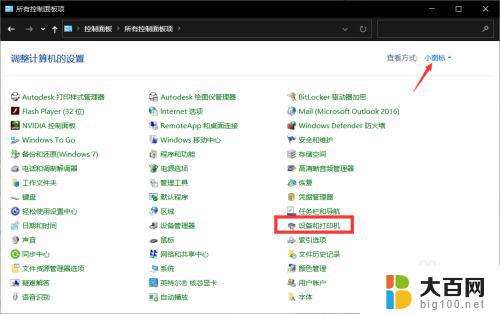
5.操作五:右键点击无法打印的打印机;在打开的菜单项中,选择打印机属性;
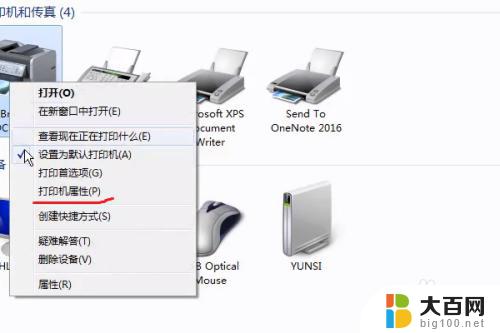
6.操作六:打开的界面中,切换到高级选项卡,设置一下,点新驱动程序;
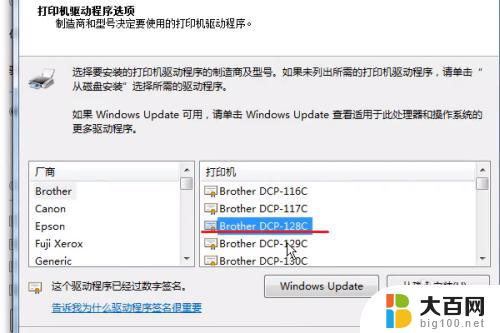
7.操作七:找到打印机的驱动就点下一步;弹出更新驱动的框,点完成即可;
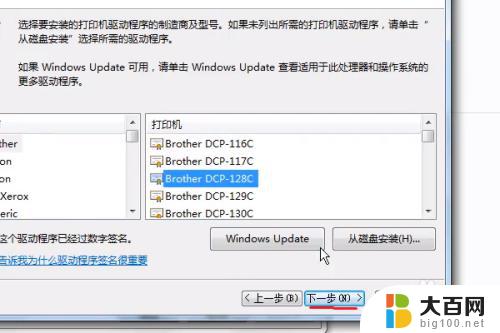

以上就是无法打印的全部内容了,希望这些步骤能够帮到您。